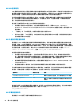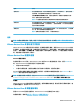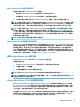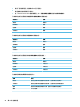HP ThinPro 6.2-Administrator Guide
VMware Horizon View 智慧卡重新導向
若要使用智慧卡登入 VMware Horizon View 伺服器:
1. 請務必在「VMware Horizon View 連線管理員」中啟用智慧卡登入。
啟動連線後,VMware Horizon View 用戶端會顯示一個伺服器認證清單。
2. 若要解除鎖定認證並存取 VMware Horizon View Manager 伺服器,請輸入伺服器的適當 PIN。
附註:當您提供正確的 PIN 後,將會使用使用者的認證登入 VMware Horizon View Manager 伺服器。如需
有關設定伺服器以支援智慧卡登入的詳細資訊,請參閱 VMware Horizon View 說明文件。只要伺服器設
定為允許智慧卡登入,則使用者的認證就能夠通過,而且不需要再次輸入他們的 PIN 即可登入桌面。
附註:若要使用智慧卡登入 VMware Horizon View Manager 管理員伺服器,必須在精簡型電腦上安裝本
機智慧卡驅動程式。如需安裝智慧卡驅動程式的詳細資訊,請參閱位於第 21 頁的 RDP 智慧卡重新導
向。登入遠端主機後,將透過使用虛擬通道而非 USBR 將智慧卡傳遞至遠端主機。此虛擬通道重新導向
可確保智慧卡可用於電子郵件簽署、螢幕鎖定等工作,但也可能會導致智慧卡無法在 Windows 裝置管
理員中顯示為智慧卡裝置。
附註:遠端主機必須已安裝適當的智慧卡驅動程式。
VMware Horizon View 網路攝影機重新導向
VMware Horizon View 用戶端僅支援使用 x86 裝置連線至執行 VMware Horizon View 5.2 Feature Pack 2 或
更高版本的後端伺服器,且透過
RTAV 執行的高階網路攝影機重新導向。其他連線方式不支援高階網路
攝影機重新導向,僅可以使用 USBR 重新導向網路攝影機。經過內部測試與驗證,HP 發現透過基礎
USBR 連線的網路攝影機效能不佳。HP 不建議使用此組態,並建議需要此功能的客戶使用搭載 RTAV 技
術的
x86 裝置進行測試,以確保達到令人滿意的效能層級。使用 USBR,網路攝影機可能表現不佳或者
完全無法執行。如需詳細資訊,請參閱位於第 20 頁的 RDP USB 重新導向。
變更 VMware Horizon View 通訊協定
VMware Horizon View Client 可使用 PCoIP、RDP 或 BLAST 通訊協定。
若要變更通訊設定:
1. 在 VMware Horizon View Client 中,選取支援其中一個支援通訊協定的集區。
2. 在連線功能表下,選取設定。
3. 使用連線透過旁的下拉式方塊變更通訊協定。
附註:
使用 VMware Horizon View Manager 設定應該用於每個桌面集區的通訊協定。
提示:HP 建議您使用 PCoIP 通訊協定以增強桌面體驗。不過,RDP 通訊協定提供更多的自訂選項,在
速度較慢的連線上可能會運作更佳。
VMware Horizon View HTTPS 和憑證管理需求
VMware Horizon View Client 1.5 和 VMware Horizon View Server 5.0 及更新版本需要使用 HTTPS。根據預
設,VMware Horizon View 用戶端會針對不受信任的伺服器憑證發出警告,例如自我簽署的憑證(例如
VMware Horizon View Manager 預設憑證)或過期的憑證。如果憑證是由憑證授權單位 (CA) 簽署,而該
CA 不受信任,則連線會傳回錯誤,因此使用者將無法連線。
HP 建議在 VMware Horizon View Manager 伺服器上使用由標準的受信任根 CA 驗證的已簽署憑證。如此可
確保使用者可以連線至伺服器,而且系統不會提示或要求進行任何設定。如果使用內部
CA,VMware
Horizon View 用戶端連線會傳回錯誤,直到您完成下列其中一個工作為止:
VMware Horizon View 27